精彩内容尽在眼前,赶快注册吧!
2014-12-23 10:55 | 原作者: arhkxd
 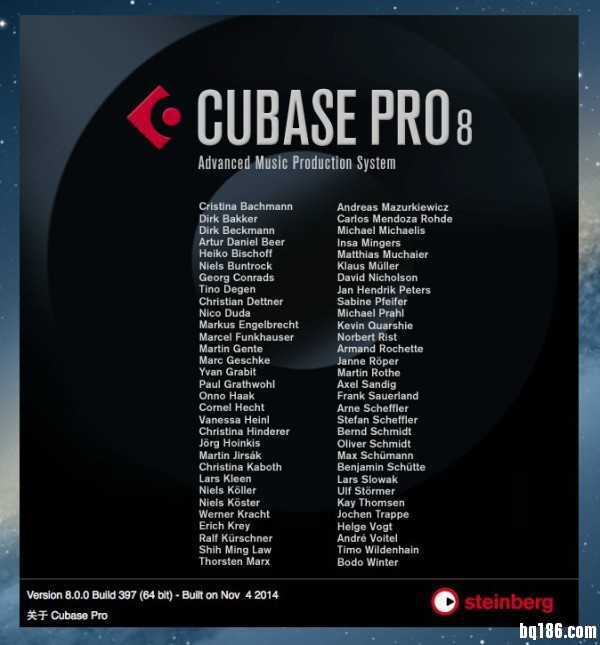 图1:Cubase Pro 8来了 从Cubase SX 1开始至今Cubase已经发展到了第八代产品,适用于Mac和Win平台,也有了iPad版本的Cubasis,其实我一直觉得最经典的一个版本莫过于Cubase SX3,这个版本无疑是当年使用者最多的,它的稳定性高而基本功能已经很全面,因此广受欢迎,甚至现在依然还有人在用它。当然Cubase能够迅速在国内普及并取代以往Cakewalk的地位,除了VST软音源本身的优势之外,还有个不得不提的原因,就是破解软件的横行。毫无疑问,盗版软件不合法,但盗版是一把双刃剑,或许正因有了那些破解小组的出现,才使得软件资源迅速普及,从而整个电脑音乐制作行业才发生了翻天覆地的变化,电脑音乐再也不是有钱人的专利,但也正因如此,才出现了200元编曲100元混音的可怕价格,可谓是塞翁失马焉知非福。破解软件虽有推动普及的一方面,但如果任凭盗版无节制地泛滥下去,则只能造成恶性循环,软件被盗版、音乐作品也同样被盗版,这个怪圈的最终受害者还是音乐工作者。因此,现在厂商对于盗版软件的抵制更加的严厉,使用的加密手法也越来越难以被破解,大家知道,从Cubase6开始,Cubase就再也没有了破解版本,而恰好也就从6.5开始Cubase开始面向中国用户原生支持全中文界面,好吧或许这本来就是软件厂商的一个大策略,先让大家用惯了离不开了,然后开始收钱?玩笑归玩笑,总之正版的普及是必然的也是必需的。这对于音乐制作行业来说是好事,现在越来越多的音乐人都加入了正版用户的行列。 其实,正版Cubase的价格并不贵,比iPhone6便宜多了。目前Cubase Pro 8国内代理商的网上报价是4730元,而教育版的报价只有2870元。有些朋友不知道它们的区别,所谓教育版,其实和正式版是完全一样的软件,包括今后的升级也都是一样的,只是教育版在国外购买时需要提供教师或学生证,在国外,教育版制作的作品不可以用作商业用途,除此之外没有其他区别。因此,教育版的性价比是非常高的,对于个人工作室来说,选择购买教育版是非常合适的。 关于Cubase的话题聊了一大通,估计MusiXboy老大要说我堆字骗稿费了,接下来少说话多放图吧,本人不是研究软件的专家,也谈不上对软件评测,只是从使用者的角度分享一下上手体验供大家参考,希望能够给准备入手Cubase Pro 8的朋友一些帮助。Cubase Pro 8目前在其官方网站上并没有完整安装包的公开下载,也没有盒装版发售,不过在官网已经可以进行付费升级了。官方称Cubase Pro 8 和Cubase Artist 8完整版产品在中国大陆地区的发售时间为圣诞节左右,而Cubase Elements 8 版本则要到2015年初。所有在2014年10月15日之后激活Cubase7.5授权的用户都可在线免费升级到Cubase 8。从Cubase 7.5升级到Cubase Pro 8是99美元,从Cubase 7升级到Cubase Pro 8是149美元。 其他版本的老用户登录Steinberg官网后,也都可以在官方商城购买最新版本,而且官方有中文页面,还可以使用支付宝来付款。网址如下: http://www.steinberg.net/en/shop/cubase.html Cubase Pro 8的完整安装包虽然目前不能直接在官网下载到,其实在网上已经有流传了,当然这是正版安装包,没有购买授权下载了也是用不了的。两个镜像文件加起来12个G多,现在这软件真是越来越大了。当然这里边包括了自带的音色、素材等资源。安装界面如图2至图4所示,和以往一样,支持全中文的界面。安装文件支持Mac和Windows两种系统,我是在Mac上装的。 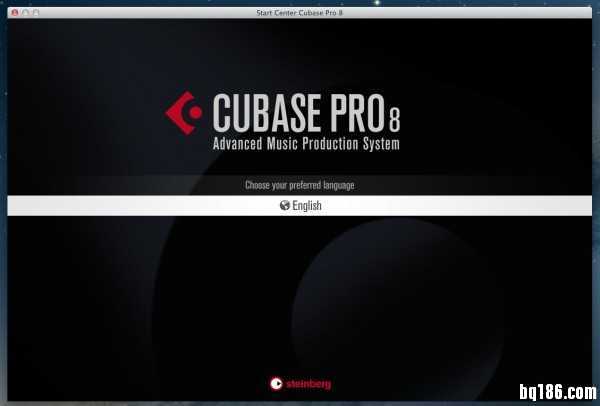 图2:C8的安装界面,中间的语言可以选择简体中文 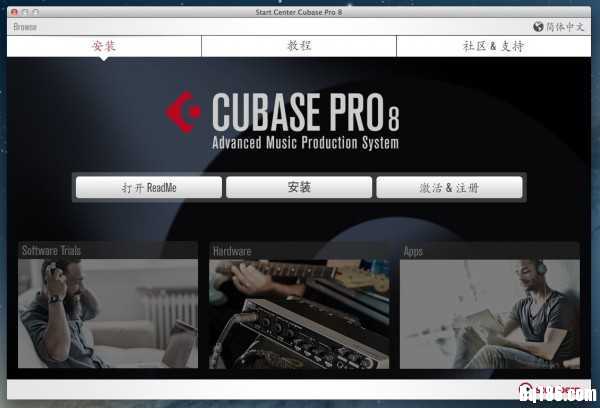 图3:点击中间的安装即可开始装,装完一张盘之后会提示插入下一张,此时点开第二个镜像文件即可自动继续安装直至结束 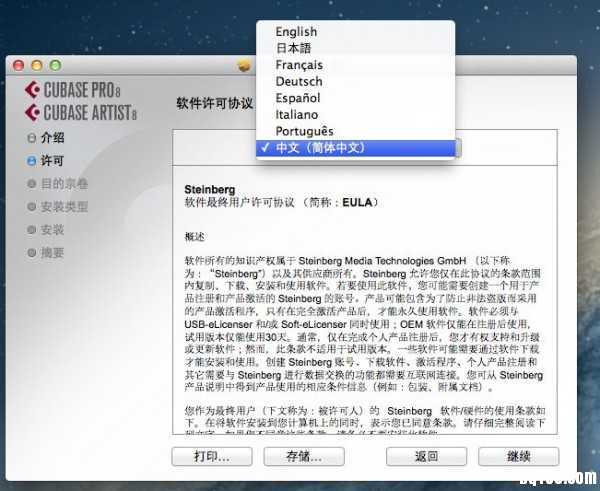 图4:全中文的安装界面 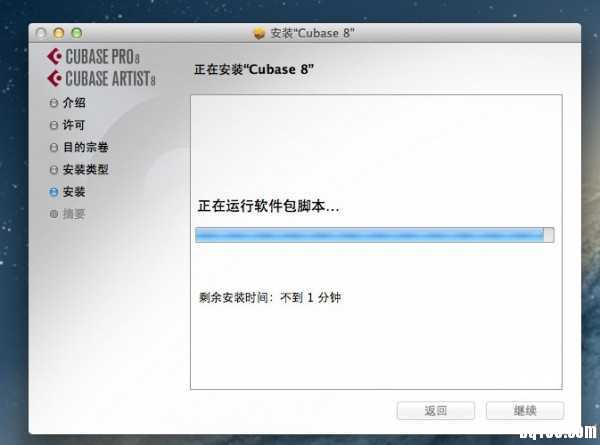 图5:软件安装中,期间会提示插入下一张盘,双击打开另一个镜像即可继续 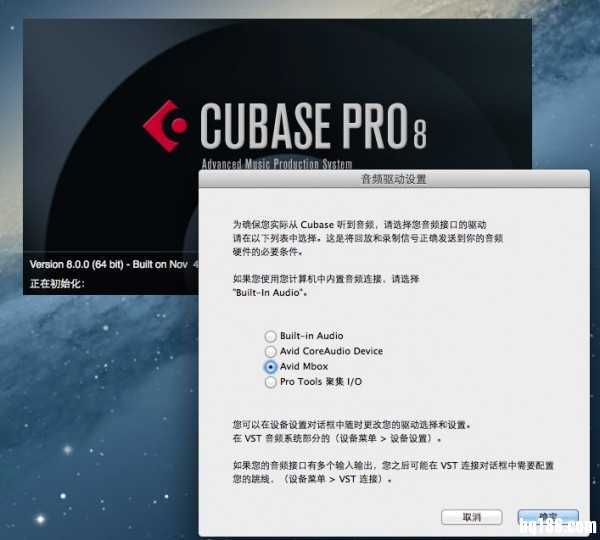 图6:C8启动中,首次使用会弹出问框选择声卡 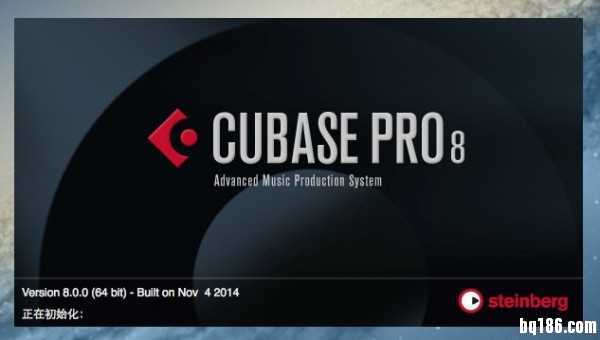 图7:C8开始画面,和以前一样熟悉的风格熟悉的味道 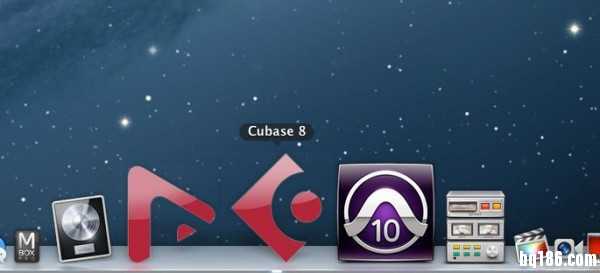 图8:C8的图标,有意思的是这里的名称默认没有带Pro,就是直接叫Cubase8 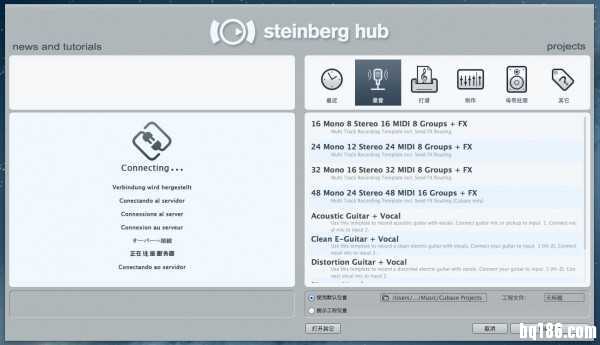 图9:软件启动后的欢迎界面,各种工程预置可以使用,和以前版本基本一样。不过其实我还是习惯于用空白  图10:用Cubase Pro 8打开一个以前的工程文件看下整体界面,点击看大图。 Cubase Pro 8的窗口处理功能被称为Workspace Organizer,它可将所有窗口放在任意显示屏中并对窗口进行最大化、还原、最小化等各种操作。在Win系统下,用户可以将把Cubase的各个窗口组合进任务栏,可预览窗口内容并显示小图标。而所有的窗口总是会自动排列到最佳位置,使整个屏幕看上去非常和谐。总之,C8打开后你会觉得焕然一新,但所有的一切又都是你所熟悉的,直接上手毫无违和感。对了大家有没有注意到屏幕右上角那个小花标志,以及Cubase控制条上的输入输出显示,那是个可以在Mac上让任何声卡都能够内录的小东西,用着不错大家可以试试。叫Soundflower。 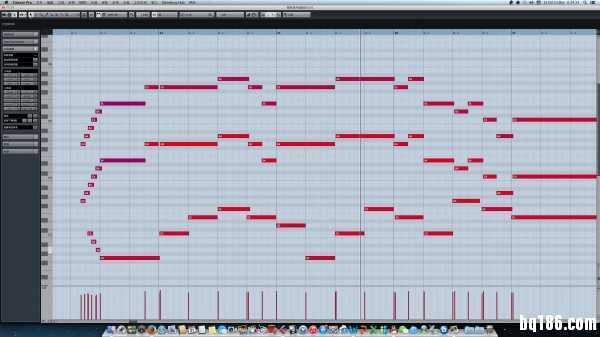 图11:钢琴卷帘窗和以往基本没有变化。点击看大图。 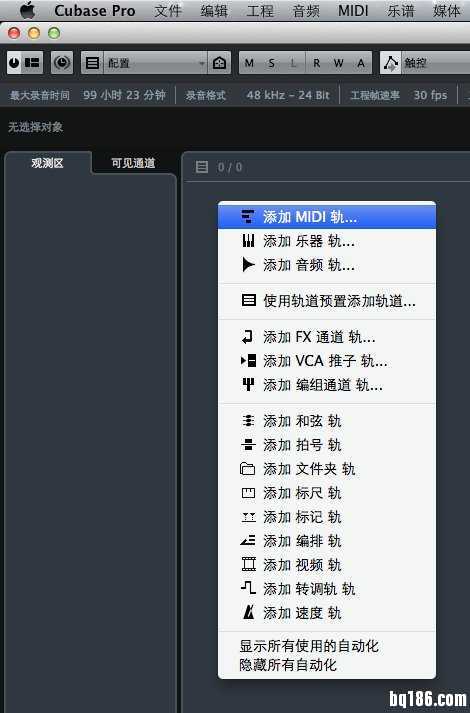 图12:新建音轨菜单 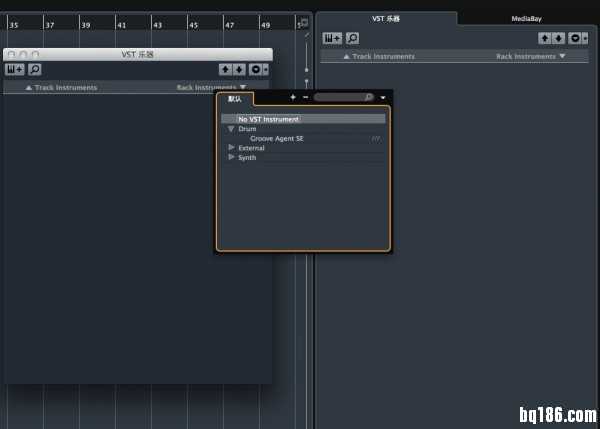 图13:音源机架窗  图14:加载音源  图15:自带虚拟鼓手4,可以直接拖出MIDI块,很好用,声音也不错。 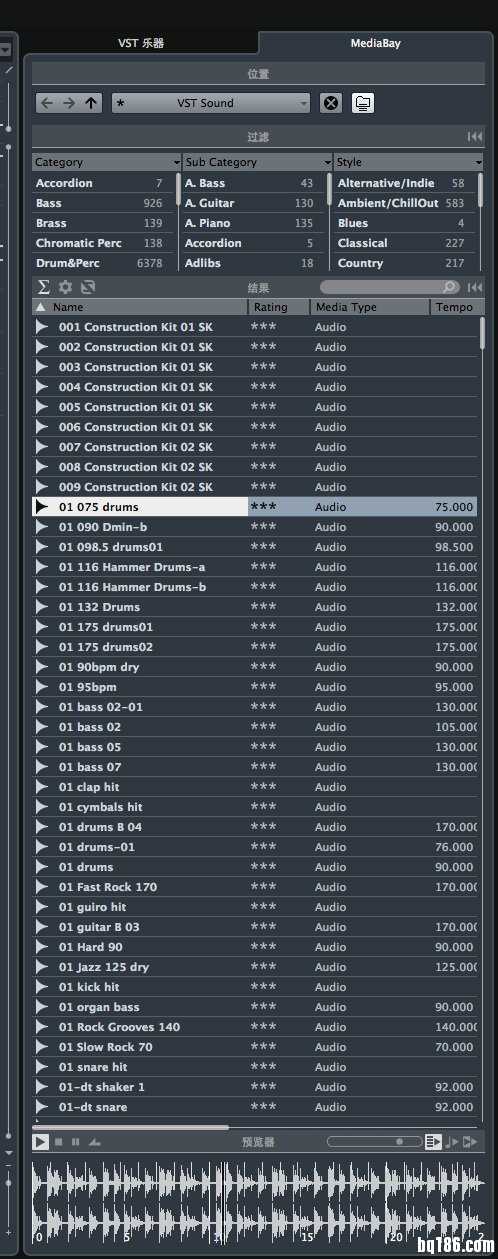 图16:右边的素材窗里选择了素材直接一拖就可以拖到音轨上。同时这里也是显示软音源插件机架的地方。 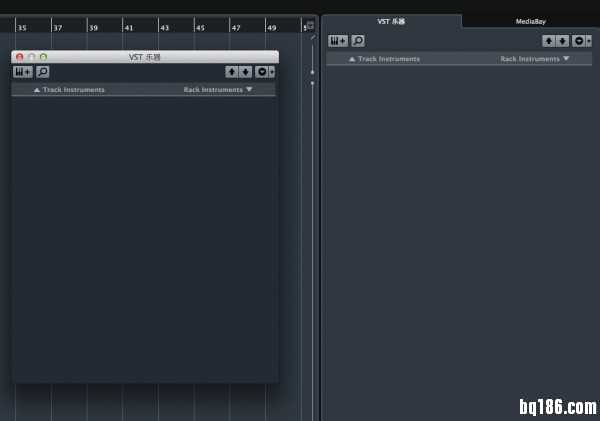 图17:空的机架窗口 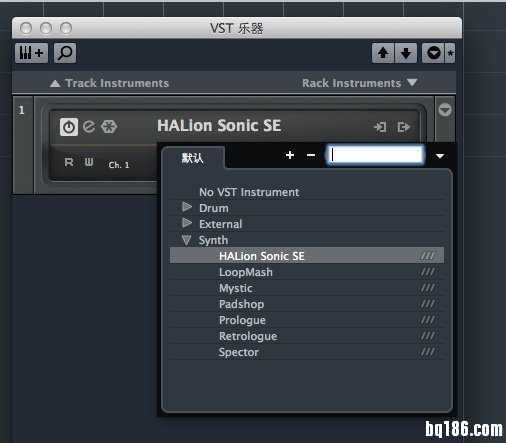 图18:选择加载VST乐器  图19:摘掉音源  图20:自带的黑龙Sonic2简化版,样子很像以前常用的HyperSonic2,简直就是一个模子刻出来的。  图21:C8的自带效果器  图22:安装Mac版Waves效果器包全部插件均可在C8下正常使用  图23:推子前和推子后设置 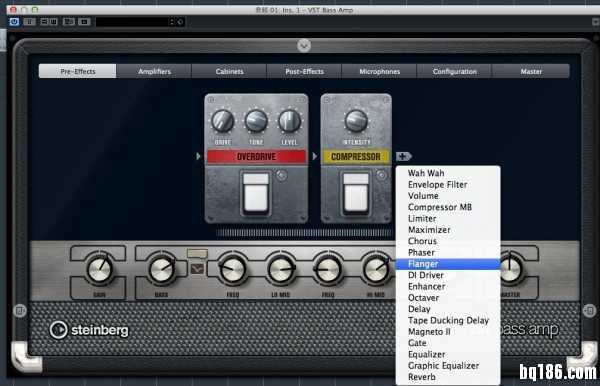 图24:Cubase Pro 8带的箱模效果器。可以自己加载各种单块、话筒、箱头等,也有很多预置  图25:其实这个插件以前就有,只不过加入了一些新的预置选项  图26:Cubase Pro 8自带的母带级多段扩展和压缩,新改进了界面和预置。貌似WaveLab里也有带。试了下感觉还是很好的。不要小看Steinberg自带的东西,俺一直记得最早期Nuendo3里自带的小混响ReverbA效果就非常不错。  图27:Cubase Pro 8所带的包络塑形效果,这个以前也有,C8里重新改进了界面和预置  图28:这个电子管压缩是C8新增的么,以前好像没注意过?  图29:这个法兹效果是C8新增的,属于失真效果器的一种,复古界面做得真是精致。早期Cubase自带的Fuzz就很不错,当时哪位大神告诉过我,这东西可以发送一点给人声,能让人声增加磁性,于是后来一直这么干。 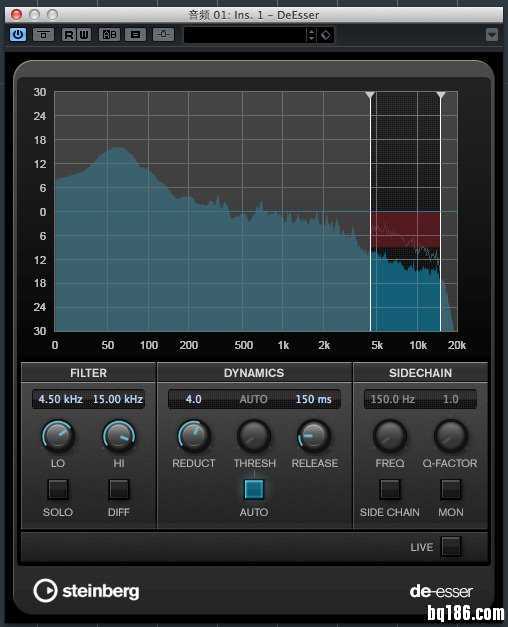 图30:有不少官方宣称新增的插件其实以前都有,只不过是重新加以改进了。比如这个去齿音的插件。  图31:自带四段小均衡器更强大了,能选择各种EQ曲率  图32:在调音台界面中点击通道条上的EQ可以看得更清楚 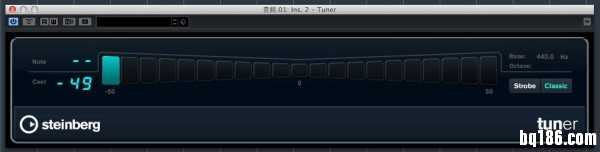 图33:这个校音器也是经过了重新设计,有Strobe调音模式,可自定义基本频率,且有更大的界面显示。  图34:修改右键菜单  图35:我还是更喜欢传统的右键菜单 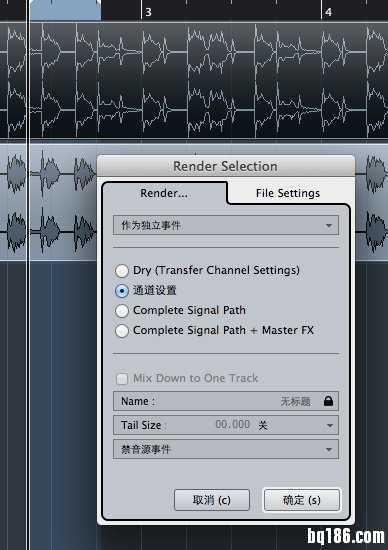 图36:就地导出。这个功能是不是MusiXboy老大最先这么翻译的啊,真是好恰当。就地正法的感觉。  图37:新的调音台,和以前老版本的差别很大。点击看大图  图38:调音台选项 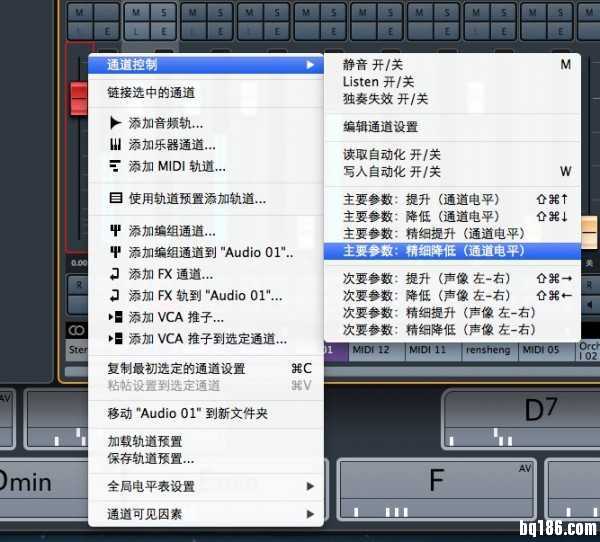 图39:通道控制 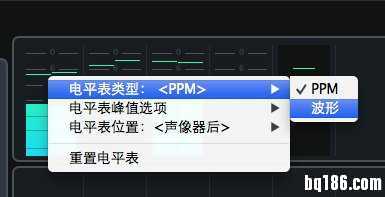 图40:设置调音台波形显示 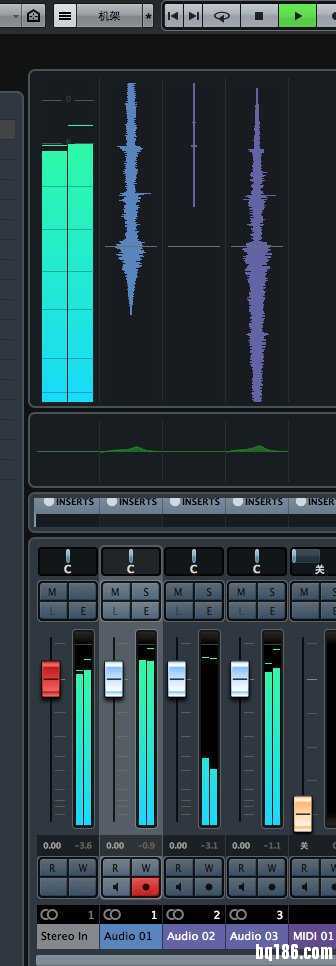 图41:C8的调音台可以设置直接显示音频波形。这个功能之前Nuendo就可以吧。  图42:调音台工作中,整个界面非常规整 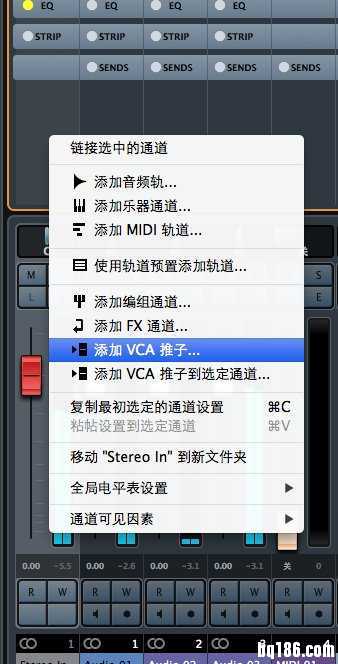 图43:VCA推子主要用于Automation自动控制,优化工作流程的TrackVersions和简化编辑任务的render in-place功能。 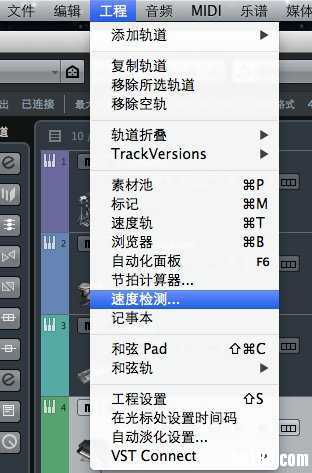 图44:速度检测  图45:速度分析面板 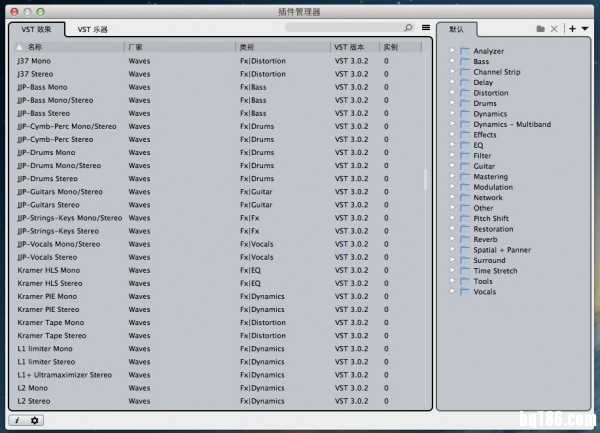 图46:新的插件管理窗更简洁 Virgin territories也是新增的功能,软件中此功能被翻译为无自动化段,好吧这俩词确实不好翻译的说。如图47和图48所示,激活无自动化段之后,在同一轨的两个都带有Automation信息的事件之间就不再有Automation数据,可以在两者间进行参数调整。  图47:按键盘快捷键F6即可打开自动化面板  图48:激活无自动化段 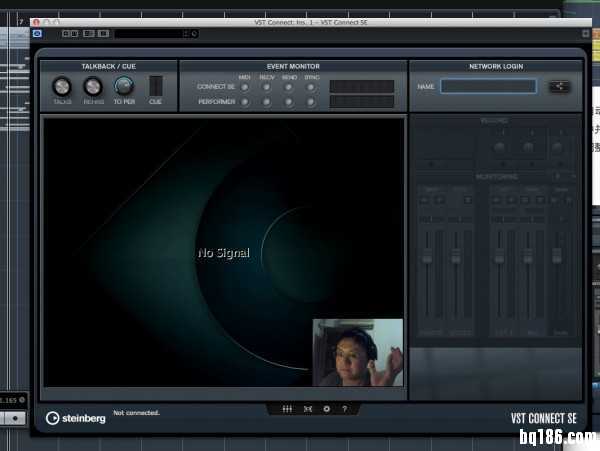 图49:有妹子跟俺用Cubase聊个天么?  图50:直接点击下面的和弦Pad大方框就可以输入和弦了,这里的和弦预置也可以自己修改成为常用的  图51:和弦编辑菜单,其实这类似一个MIDI效果器,在这里选好和弦,输入单音出来的就是和弦了  图52:和弦编辑器 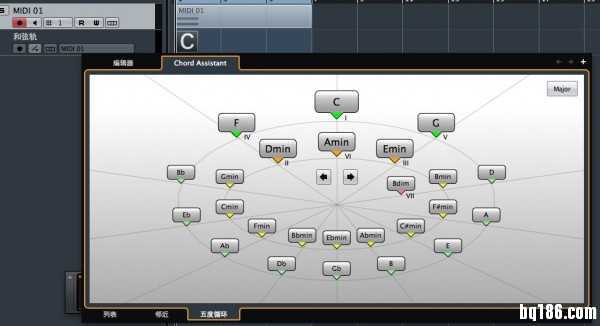 图53:五度循环圈和弦助手 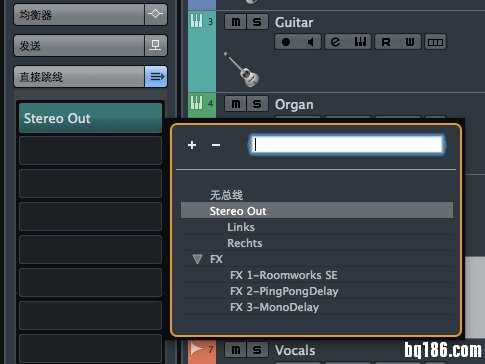 图54:灵活的跳线功能可将当前轨发送到任意地方  图55:瞬间拔掉声卡再插上,守护功能起作用了,不用重启,可以继续用下去。 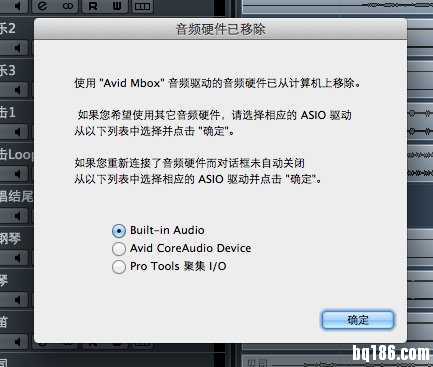 图56:声卡掉线时弹出的提示框 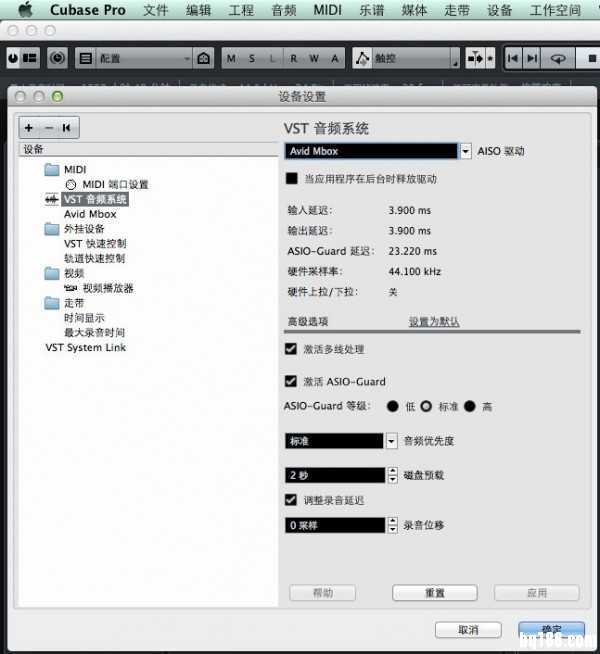 图57:在VST设置里可以看到ASIO-Guard功能设置,其中磁盘预载等选项都可以设置得更大  图58:官方介绍中的性能对比图  图59:前些天做的一个工程文件,播放时C8下的资源使用很少且很稳定  图60:同一台电脑同样的工程,用老版本打开资源占用明显比较多,且显示不停地跳动 |
 |雷鸾编曲(原编曲186)
( 蜀ICP备2021031672号-1 )|川公网安备 51202202511082-1号
增值电信业务经营许可证:川B2-20221165
|雷鸾编曲(原编曲186)
( 蜀ICP备2021031672号-1 )|川公网安备 51202202511082-1号
增值电信业务经营许可证:川B2-20221165
GMT+8, 2024-11-22 09:38
Powered by Discuz! X3.4